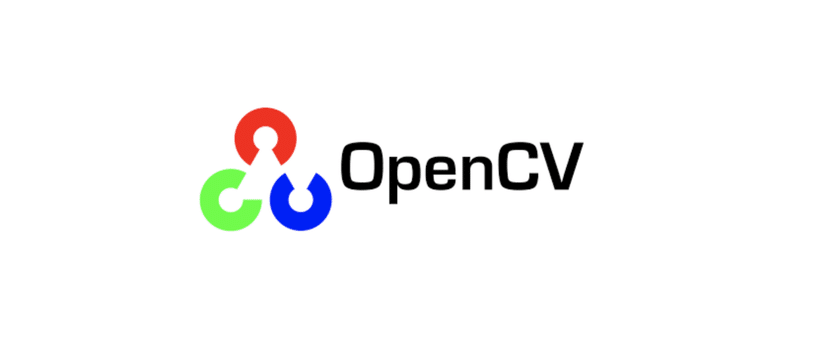Az Arduino nagyon kezdetlegesnek tűnhet, de elég fejlett projektek létrehozásához több mint elegendő. Néhány piacon létező modul, például kamera modulok segítségével, valamint egyes könyvtárak vagy API-k segítségével intelligenciával vagy projektekkel láthatja el projektjét. mesterséges látás. Ez új alkalmazásokat és új távlatokat ad a kezdetleges projekteken túl.
A gépi látás a számítógépes látás egyik típusa. Nem egyszerűen digitális fényképezőgépen keresztül rögzíti a képet, hanem tovább megy. Használható környezeti adatok megszerzése, a kép feldolgozása, elemzése, a valós képek megértése stb. Például felhasználható numerikus információk megszerzésére a kamerán keresztül, emberi lények felismerésére stb. Képzeljen el mindent, amit ezzel tehetne ...
Mire használják a számítógépes látást?

Által ejemploSzámos jelenlegi látórendszer ezen a típusú látásmódon alapul, például néhány jármű, amely lehetővé teszi az automatikus parkolást, a környezet feltérképezését, a forgalomirányító rendszereket az utakon, vagy felismeri a gyalogosokat, hogy megállítsák a járművet, és ne szaladjanak el rajtuk, felismerjék az arcokat és adatokat szerezzenek. az adatbázisban regisztrált személyektől, például bizonyos biztonsági rendszerekből, elemezzen videókat stb.
Ennek a géplátásnak a lehetőségei olyan szélsőségesek, hogy kormányok és nagyvállalatok Számos célra használják, akár legális, akár nem. Néhány gyakorlati alkalmazási terület, amelyet biztosan ismer:
- Facebook: használja ezt a típusú mesterséges látást a közösségi hálójára feltöltött fotókhoz, így összetett algoritmusok segítségével ismerheti fel az arcokat. Így táplálhatja az AI-t, hogy erősebbé váljon, és javítsa más jövőbeni alkalmazásokhoz.
- Flickr- Ezzel a gépi látással rekonstruálhatja a 3D jeleneteket ezen a platformon található képtárak segítségével.
- Ipar: A mesterséges látásrendszerekkel észlelheti a hibákat egy futószalagon, gyorsan eldobhatja a hibás tárgyakat stb. Például, amikor a mezőgazdasági ágazatban összegyűjtött gyümölcsök egy szállítószalagon haladnak át egy mesterséges látásérzékelő segítségével, akkor törött, sérült, korhadt gyümölcsök vagy a gyümölcsöktől eltérő tárgyak észlelhetők, hogy azokat egy légsugár segítségével eltávolítsák. vagy más mechanizmusok.
- Videó megfigyelő: sok védett központban felhasználható bizonyos járművek vagy emberek elfogására, kik megismerésére és az említett információk elküldésére egy rendszerbe, vagy későbbi elemzés céljából rögzítésre. Sok vállalat még arra is használja, hogy megtudja, hogyan öltözködnek az emberek (divatszektor), bizonyos entitások, hogy megtudják, ki lehet a tüntetéseken, felfedezzék a gyanús személyzet jelenlétét nyilvános vagy forgalmas központokban stb.
Ne feledje, hogy jelenleg sokféle megfigyelő kamera van szétszórva az utcán, legyen szó akár vállalkozások, bankok, DGT stb. rengeteg információt gyűjtünk mindannyiunktól...
Szükséges anyag
A programozható mikrokontrollerrel ellátott Arduino tábla mellett, amely könyvtárakat használ, szükséged lesz rá a projekt egyéb alapelemeit is. Köztük természetesen egy képfeldolgozásra képes kamerával ellátott modul. Erre példa a Pixy CMUCam 5 vagy Hasonló. Ez a modul nagy teljesítményű processzorral rendelkezik, amely beprogramozható az érzékelő által rögzített információk küldésére az UART, SPI, I2C soros porton, digitális kimeneten vagy analóg jeleken keresztül.
A Pixy CMUCam 5 segítségével akár 50 képkocka másodpercenként (50 FPS) is feldolgozható. Ezekkel a képességekkel be lehet programozni, hogy csak a kívánt vagy elküldött képeket küldje el, ahelyett, hogy folyamatosan rögzítené az összes rögzített videót. A könnyebb kezelhetőség érdekében rendelkezik a ingyenes és nyílt forráskódú alkalmazás hívás piximon az irányításod érdekében.
Ha úgy dönt, hogy megvásárolja ezt a Pixy CMUcam5 fényképezőgépet, akkor annak egy 6–10 tűs IDC-kábel és a rögzítő hardver lesz. Továbbá, műszaki jellemzők modul moduljai:
- NXP LPC4330 204 Mhz DualCore processzor.
- 254 Kb RAM memória,
- 140mA fogyasztás.
- Omnivision OV9715 1/4 ″ képérzékelő 1280 × 800 felbontással.
- A látószög 75 ° vízszintes és 47 ° függőleges.
- Egyszerű képfelismerés az objektumok felkutatásához.
- Használhatja Arduino táblákkal (meghatározott könyvtárakkal), Raspberry Pi, BeagleBone Black és más hasonló táblákkal.
- Kommunikációs portok: SPI, I2C, UART, USB vagy analóg / digitális kimenet.
- PixyMon szoftver kompatibilis Windows, macOS és GNU / Linux rendszerekkel.
- Kis méret.
- Dokumentáció elérhető a Wiki projekten.
- Github tárházak az Arduino könyvtárával.
- firmware
- Oktatóanyagok
Emellett szem előtt kell tartania, hogy más típusú eszközökkel is rendelkezik API-k, könyvtárak és további anyagok ezek a kamerák és a mesterséges látás segítségével mindenfajta projektet készíthetnek. Például meg kell jegyezni:
- OpenCV: egy ingyenes géplátási könyvtár, amelyet eredetileg az Intel fejlesztett ki. Most BSD licenc alatt jelent meg, és bárki használhatja mozgás érzékelésére, tárgyak felismerésére, robotlátásra, arcfelismerésre stb. Platformokon átívelő, így GNU / Linux, macOS, Windows és Android rendszereken használható.
- Más projektek, mint pl jármű észlelése.
A Hwlibre-től kezdve arra kérlek benneteket kísérletezzen és ismerje meg ezt a fegyelmet...
Egyszerű példa a Pixy 2 CMUcam5 és az Arduino integrálására
Ennek felhasználása érdekében Pixy 2 CMUcam5 modul az Arduino táblával, amelyhez több extra elemet kell használnia. Például lehet használjon szervomotort Vagy S06NF, vagy hasonló, akkor cselekszik, amikor a kamera olyan tárgyat észlel, amelyre beprogramozta. Természetesen le kell töltenie a fent említett PixyMon szoftvert és az Arduino GitHub könyvtárát.
További információk az Arduino programozásáról töltse le a PDF-t az ingyenes tanfolyammal.
Ha már van telepítette a PixyMon alkalmazást Az operációs rendszerben a következőket kell tennie:
- Csatlakoztassa a Pixy-t az USB-kábellel és ellenőrizze, hogy a modul RGB LED-je világít-e, ami azt jelzi, hogy megfelelően működik.
- Nyissa meg a PixyMon alkalmazást és ha minden helyes, akkor látni fogja, hogy a kamera mit készít ebben a pillanatban.
- Menj az almenübe Akció vagy Akció, majd kattintson az Aláírás beállítása vagy az Aláírás beállítása elemre. Most a videónak meg kell fagynia, és kiválaszthatja, hogy a fényképezőgép milyen színt vagy tárgyat érzékeljen, amíg az az érzékelő előtt van. Használhat például egy labdát. Így, amikor a labda elhalad az érzékelő előtt, akkor észlelni fogja.
- Mint láthatja, van legfeljebb 7 Set Signature, így akár 7 különböző objektumot is konfigurálhat, amelyeket a kamera felismerhet.
- Ha csak egyet választ, folytathatja a következő lépéssel. Vagy ha törölni szeretne egy objektumot a listáról, akkor lépjen a Művelet vagy a Művelet menübe, majd válassza az Összes törlése parancsot Az aláírások vagy válassza a Speciális aláírás törlése lehetőséget. Akár a Konfiguráció vagy a Konfiguráció menüpontra is léphet, majd a módosítani kívánt aláíráshoz léphet….
Most folytathatja a tábla konfigurálását Arduino, ha akarod. Ehhez már tudja, hogy a Pixy könyvtárat kell használnia az Arduino számára. Ez a könyvtár egyszerű példákat is tartalmaz, amelyekkel kísérletezhet, anélkül, hogy a semmiből írna kódot. Egyszerűen azzal, hogy kinyitja őket és futtatja ezeket a vázlatokat, vagy módosításokat hajt végre rajtuk, hogy lássa, hogyan viselkednek. A könyvtár használatához kövesse ezeket a lépéseket.
- Mentesítés a könyvtár Arduino számára.
- Megnyílik Arduino IDE.
- Ugrás a Vázlatra, Tartalmazza a könyvtárat majd a .zip könyvtár hozzáadása elemet, és válassza ki a letöltött könyvtárat.
- Most integrálódik, akkor lehet kezdjen el néhány példát tesztelni a kamerával megfelelően csatlakozik az Arduino táblához. Ehhez lépjen a Példák vagy Példák menübe, majd a Pixy oldalra, és válassza ki az egyiket. Javaslom, hogy kezdje Helló Világ.
- Arduino tábláddal USB-ről PC-re, töltse fel a vázlatot a táblára, majd válassza az Eszközök, majd a Soros monitor lehetőséget.
- Az ablak elkezdi megjeleníteni az információkat.
Természetesen, ne felejtse el csatlakoztatni az összes elektronikus alkatrészt Arduino táblára van szüksége, beleértve magát a kamerát is. Már tudja, hogy csatlakozik az Arduino ISCP csapokhoz, amelyek ezekhez a modulokhoz vannak rendelve, amint az a képen is látható ...